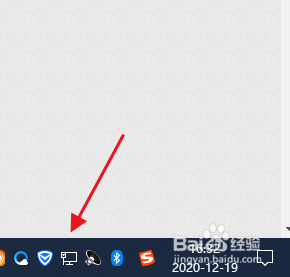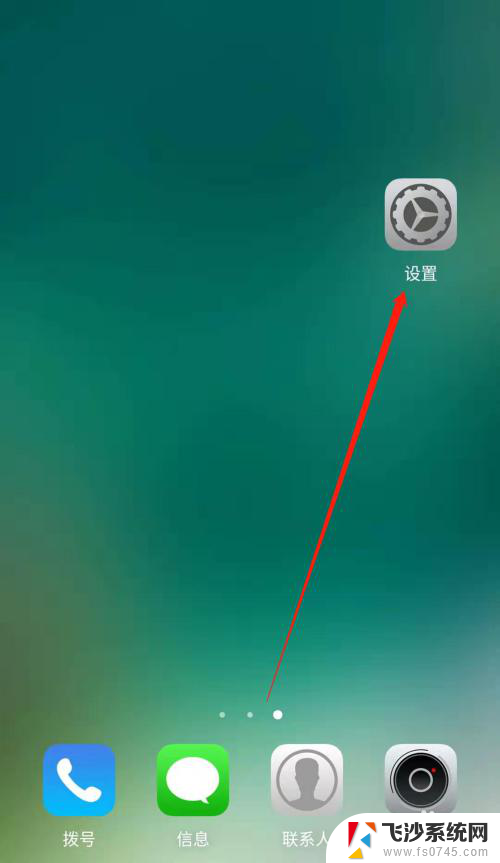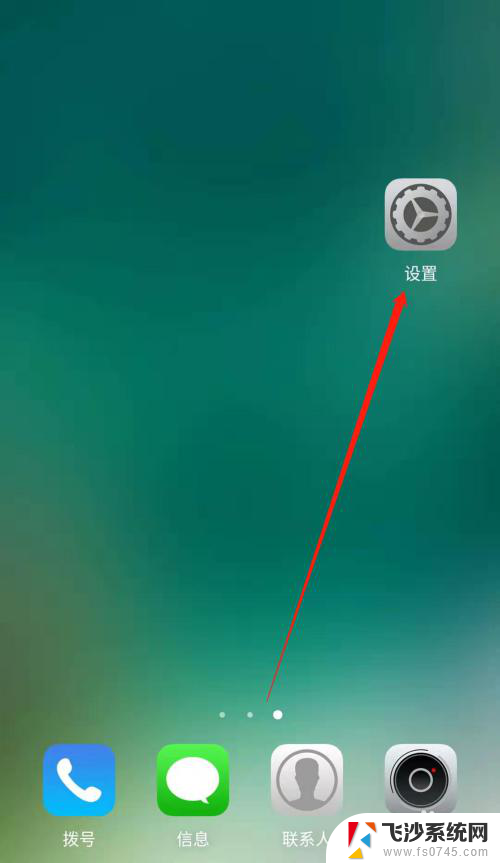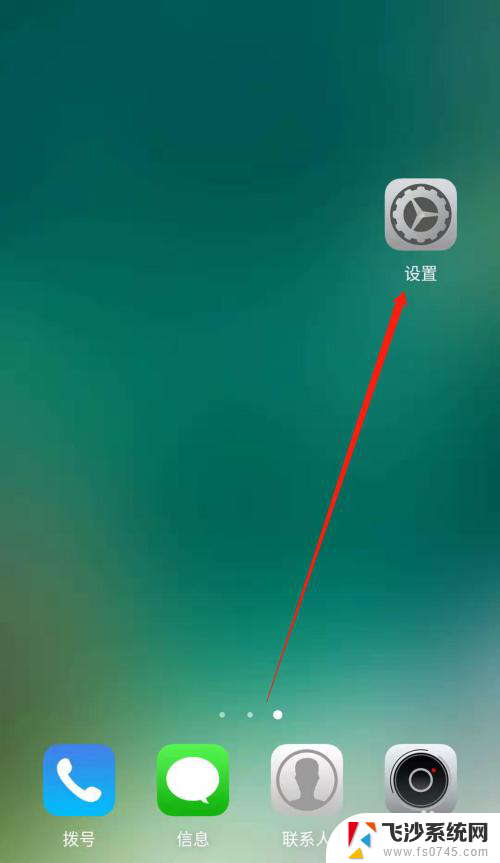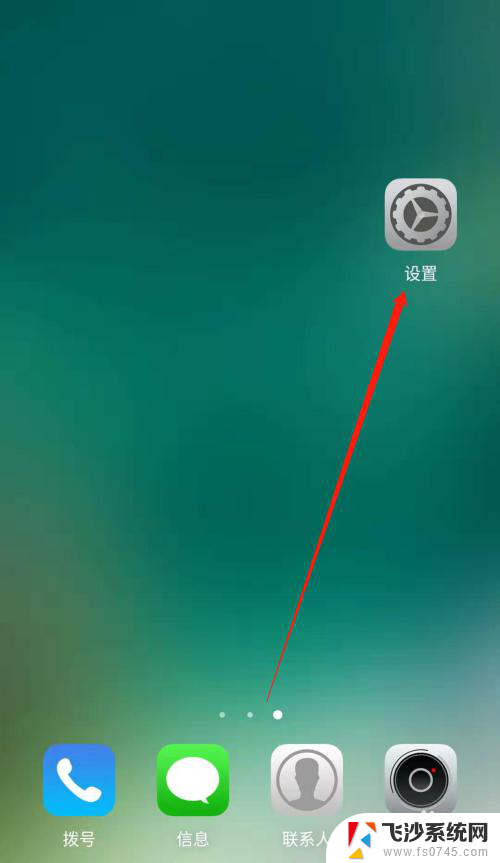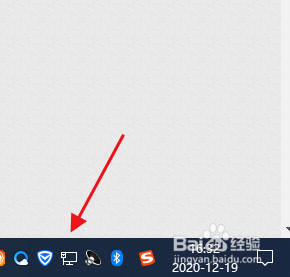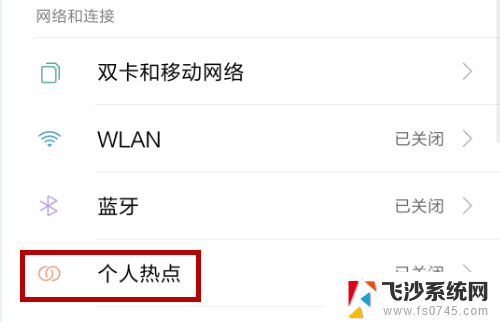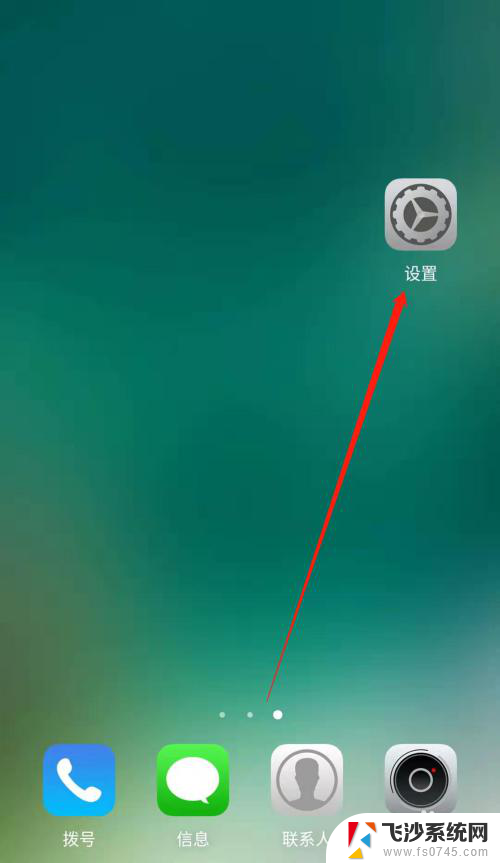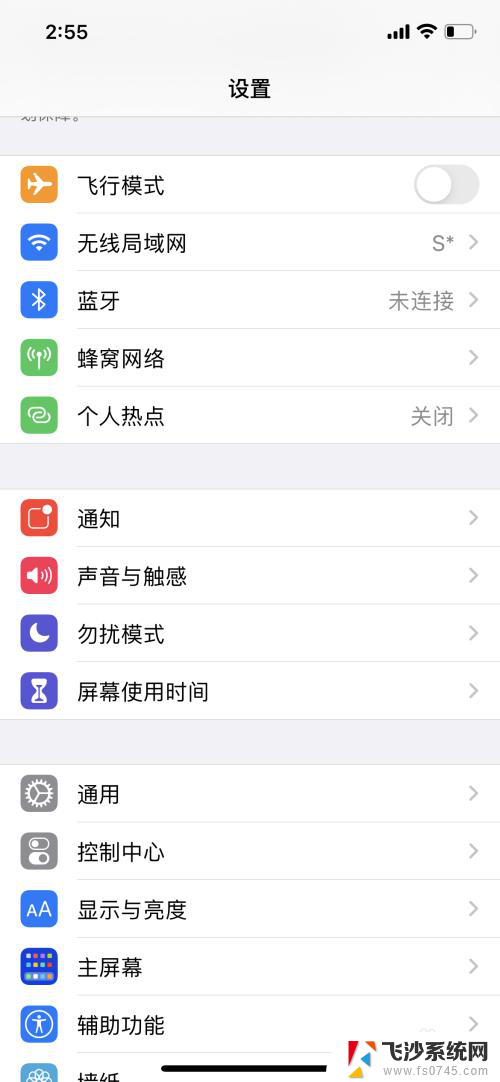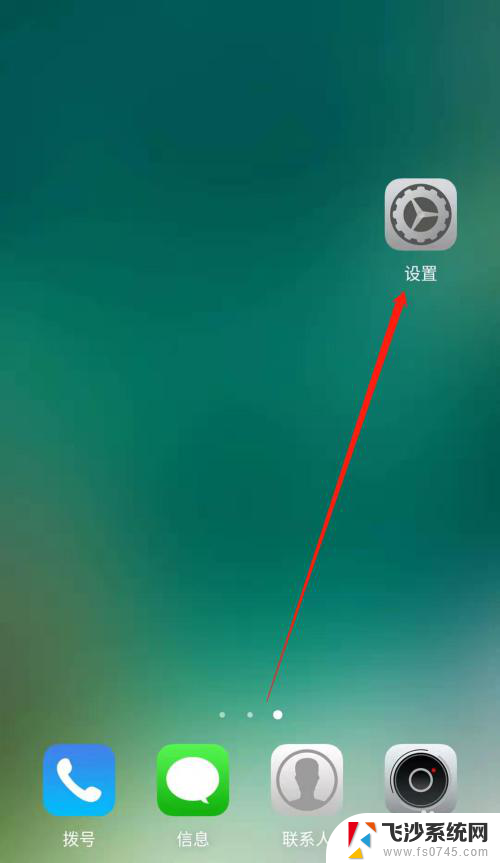电脑如何连接手机的热点 电脑无法连接手机热点怎么办
电脑如何连接手机的热点,对于现代人来说,手机已经成为生活中不可或缺的一部分,在我们使用手机的同时,有时候我们还需要将手机的网络连接共享给电脑,以方便我们进行一些需要大屏幕操作的工作。连接手机热点通常是一种简便的方式,但是有时候我们可能会遇到电脑无法连接手机热点的问题。当电脑无法连接手机热点时,我们应该如何解决呢?本文将为大家介绍一些解决电脑无法连接手机热点的方法,帮助大家顺利解决这一问题。
具体步骤:
1.打开手机,解锁手机桌面后,在桌面应用中点击设置,进入手机的设置页面。
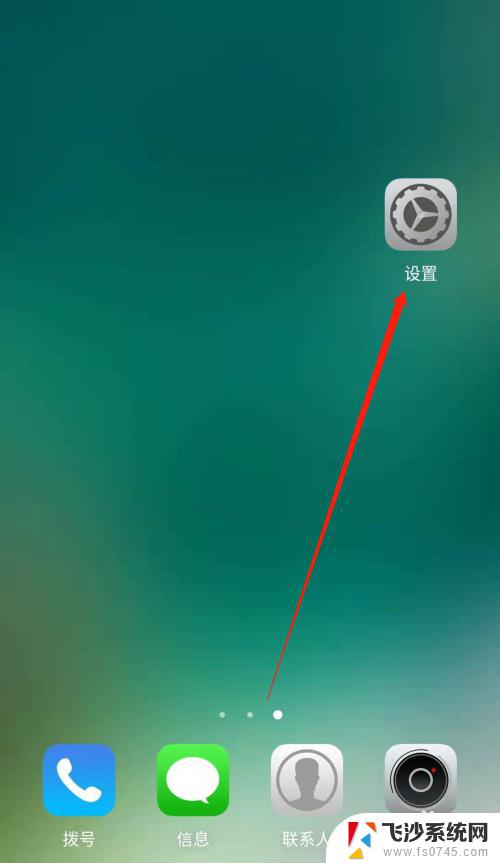
2.进入手机的设置页面后,点击更多连接方式,进入手机更多连接方式设置页面。
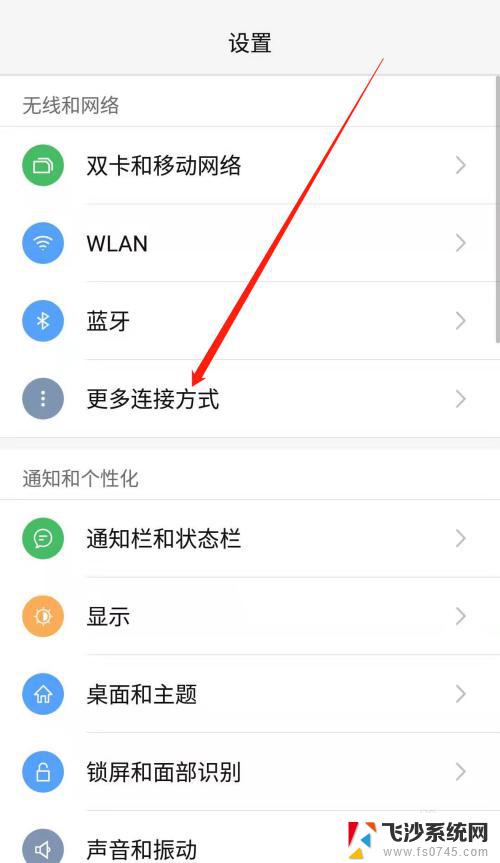
3.进入手机的更多连接方式设置页面后,点击个人热点一栏,进入手机的个人热点设置页面。
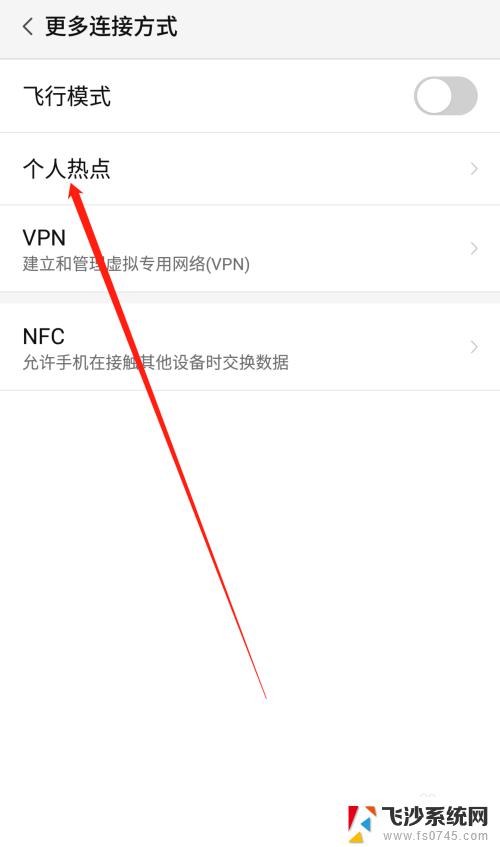
4.进入手机的个人热点设置页面后,点击便携式WLAN热点后方的开关按钮打开手机的便携式热点。
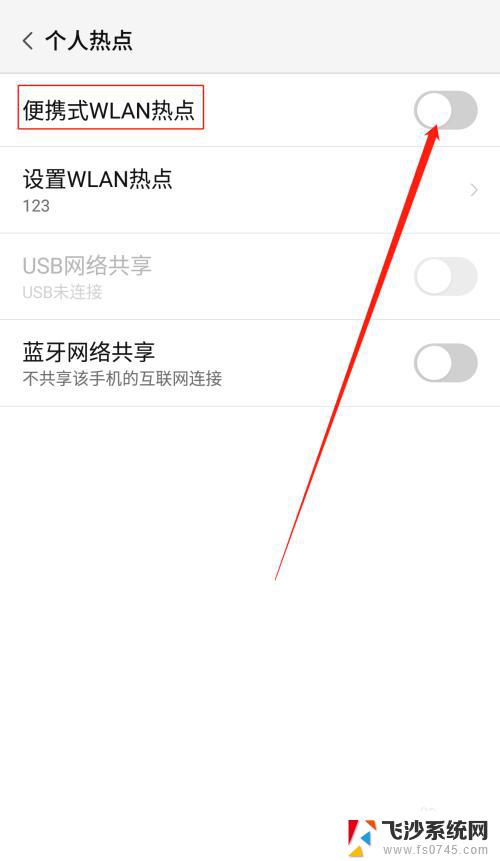
5.打开手机的便携式热点后,点击下方的设置WLAN热点。设置热点的网络名称及网络密码,然后点击页面右上角的确定。
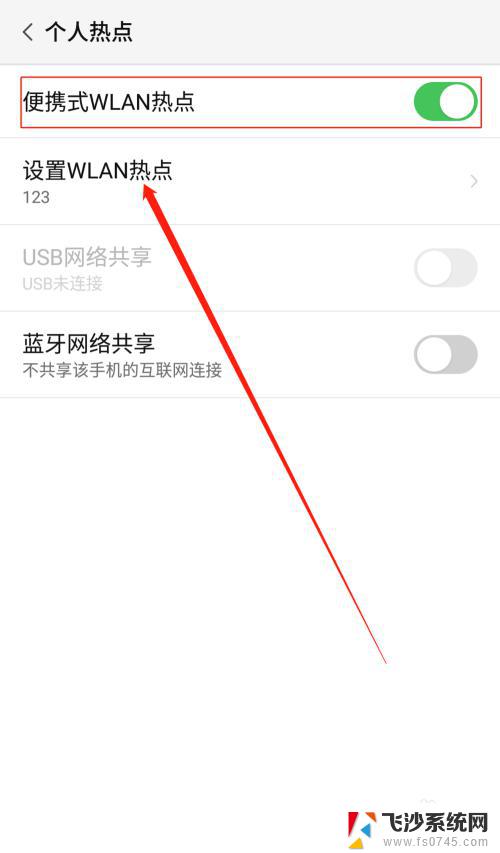
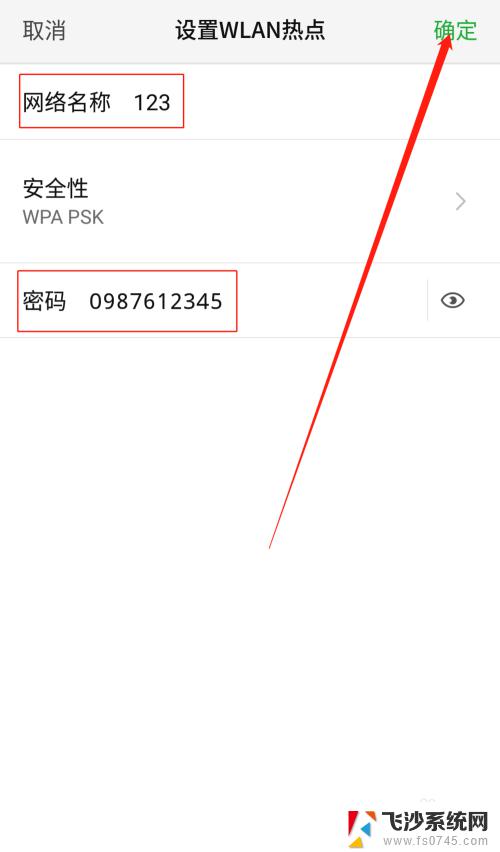
6.便携式热点的网络名称及密码设置好以后,用数据线把手机连接到电脑上。我们可以看到USB网络共享下方显示:已连接USB,然后点击USB网络共享后方的开关按钮开启USB网络共享功能。
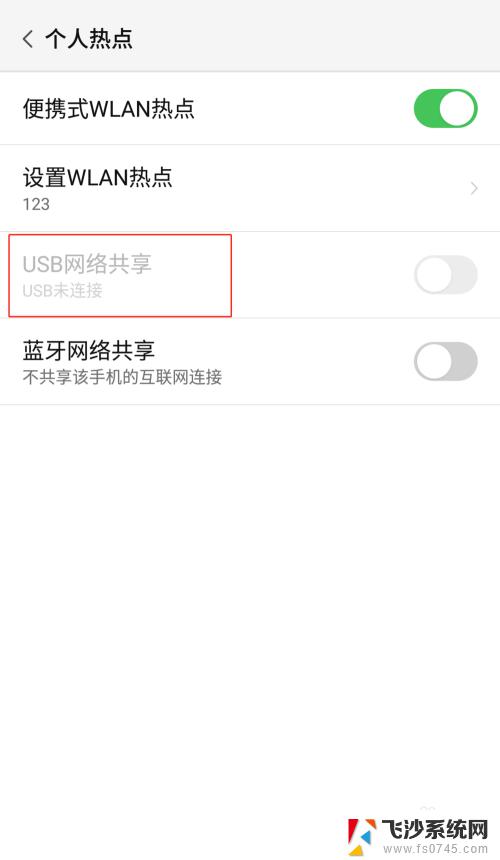
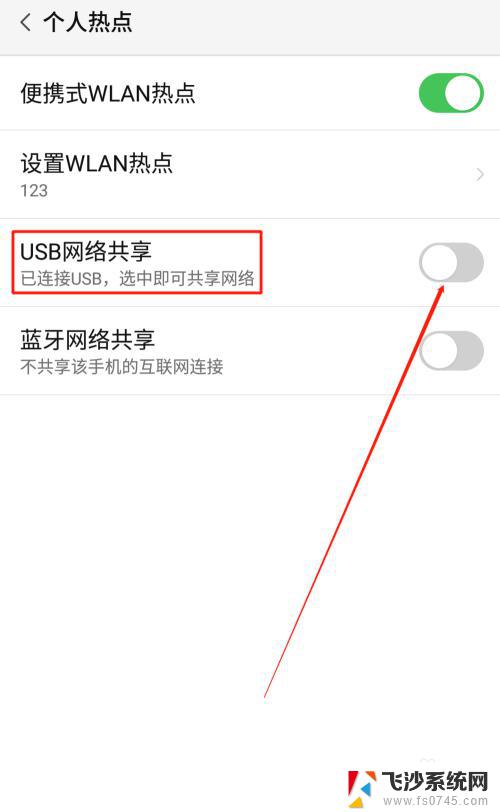
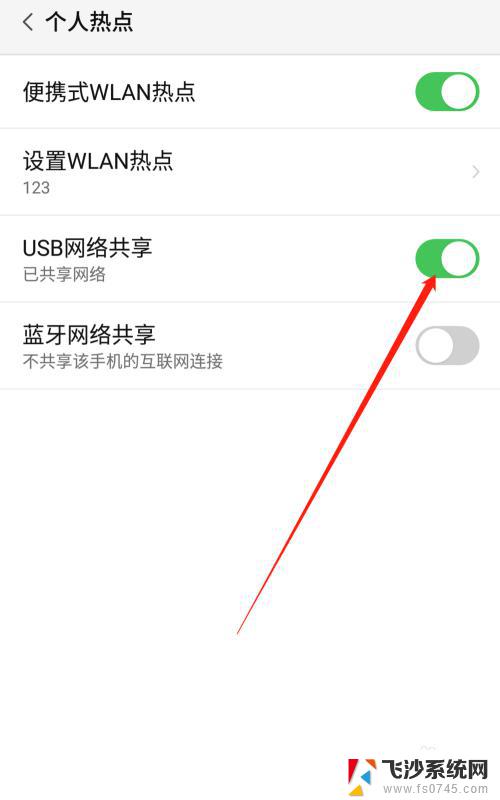
7.USB网络共享功能开启后,点击电脑下方的网络连接。找到我们设置的便携式热点的网络名称输入密码,这样就可以用电脑使用手机上的热点了。
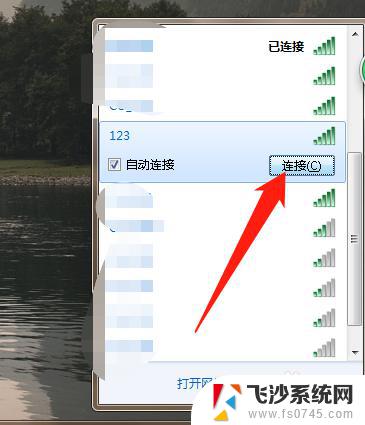
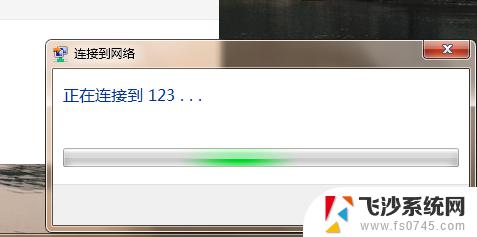
以上就是如何连接电脑到手机热点的步骤,如果您仍有疑问,请参考以上步骤并按照操作进行,我们希望这些步骤能对您有所帮助。